Windows10のパソコンで、フォルダを開くと表示される「よく使用するフォルダー」や「最近使用したファイル」等のクイックアクセスの履歴を残さないようにする設定方法について紹介します。
エクスプローラーを開くと、このように「よく使用するフォルダー」や「最近使用したファイル」等、過去に使用した履歴が表示されています。この履歴を削除するのではなく、表示されないように設定します。
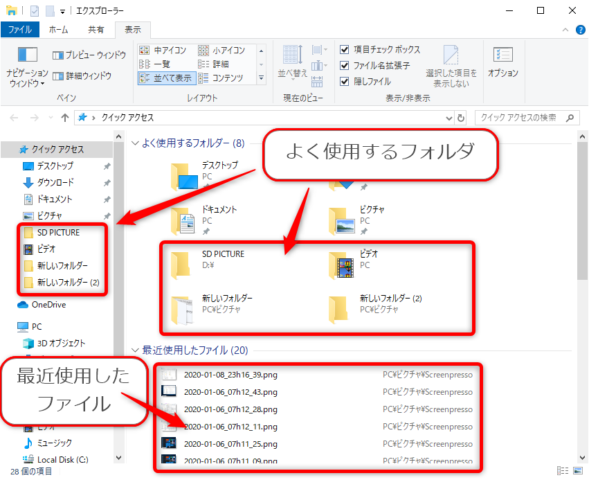
フォルダの上のタブから「表示」をクリックし、右にある「オプション」を開きます。
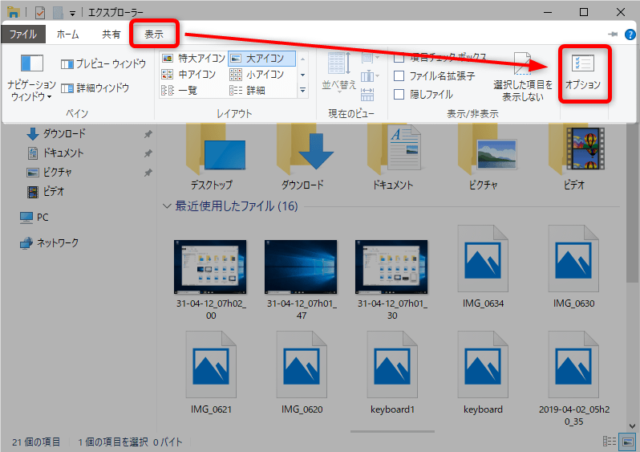
フォルダオプションが表示されます。
下の方にプライバシーの項目があります。以下の2つの項目をクリックしてチェックを外します。
・最近使ったファイルをクイックアクセスに表示する。
・よく使うフォルダーをクイックアクセスに表示する。
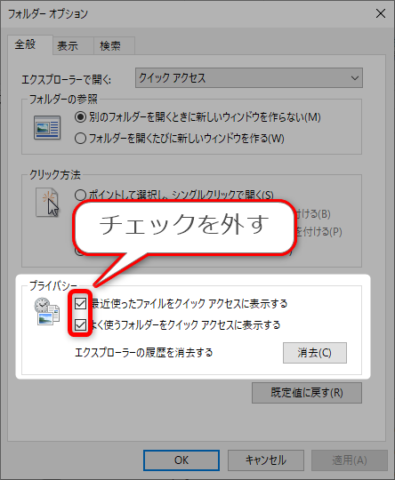
チェックを外したら、「OK」をクリックします。
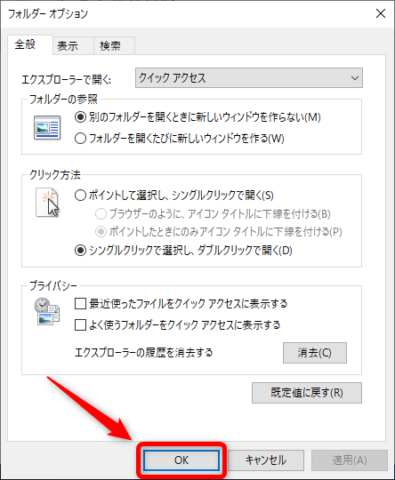
これで、ファイルやフォルダーの使用履歴が表示されなくなりました。
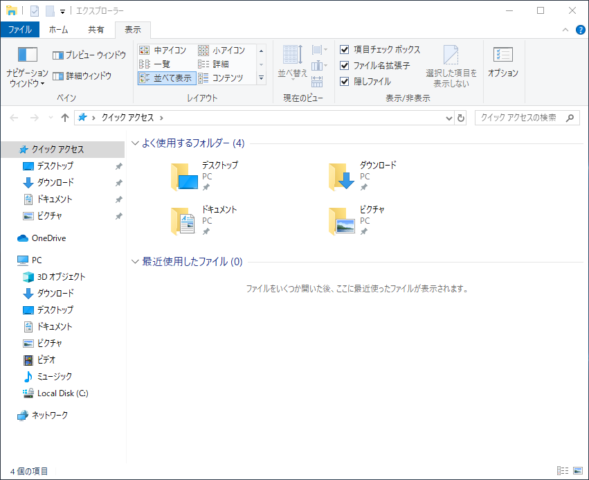
また、完全に非表示にするのではなく、一時的に現在の履歴を削除したいだけなら、この「消去」ボタンをクリックすると履歴が削除されます。
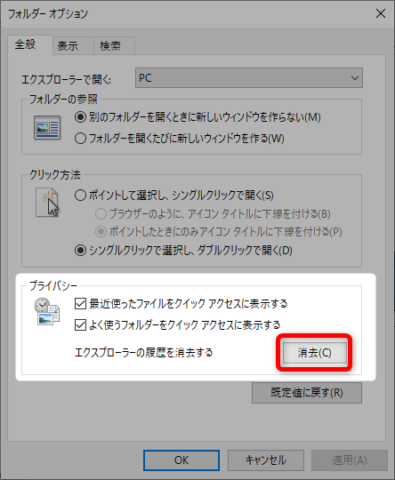
詳しくはこちらの記事をご覧ください。
・エクスプローラーの最近使ったファイルの履歴を消す方法について
以上、ファイルやフォルダーの履歴を非表示にする方法を紹介しました。

